この記事では、Macで「システムのアプリケーションメモリが不足しています」というエラーの考えられる理由のいくつかについて説明しています。 ここでは、問題を解決するための最も効果的な行動方針について説明します。 このエラーは、Macの後遺症であり、スワップに蓄積されたメモリが多すぎて、ハードドライブの空きストレージ容量が不足している可能性があります。
また読む: macOSでアプリを更新できませんか? これが修正です!
システムの修正方法でアプリケーションメモリの問題が不足しています
この問題の背後にはいくつかの理由が考えられるため、いくつかの解決策について説明しました。 次の方法を読んで、どのオプションが最適かを判断してください。
1.Macを再起動します
Macを再起動すると、スペースを大量に消費するアプリケーションが停止します。 システムのアプリケーションメモリが不足しています。 Macを定期的に再起動しないと、アプリケーションのメモリを消費するCookieやキャッシュなどのデータが保存されます。 コンピュータを再起動すると、RAMまたはキャッシュがクリアされ、Macの実行速度が向上します。
これは、メモリリークの問題に対する一時的ですが効果的な解決策です。
- Appleメニューにアクセスするには、画面の左上隅に表示されるアイコンを選択します。 その後、ドロップダウンメニューから[再起動]を選択して、macOSを再起動します。
必読:macOSで高いCPU使用率を修正する方法(5つの方法)
2.アプリケーションを強制終了します
Macですべてのアプリケーションメモリが消費されると、[アプリケーションの強制終了]ウィンドウが表示されます。 未使用のアプリケーションを選択し、[強制終了]をクリックして、メモリを大量に消費するプロセスを終了します。 または、ActivityMonitorを使用して複数のアプリケーションを強制終了することもできます。
ステップ1:DockからFinderを起動します。
ステップ2:Activity Monitorアイコンを見つけて、ダブルクリックします。
手順3:[メモリ]ウィンドウで、突然終了するプログラムの横にある[強制終了]または[終了]ボタンをクリックします。

3.Macをクリーンアップします
「システムのアプリケーションメモリが不足しています」警告は、長期的な問題である可能性が高くなります。 その場合は、Macのディスクスペースを空けることを検討する必要があります。
Macのスペースを空ける方法はいくつかありますが、役に立たないファイルを見つけるには時間がかかります。 または、Cleanup My Systemを使用すると、数回クリックするだけでディスクスペースをクリーンアップできます。
MacのクリーニングアプリケーションであるCleanupMySystemは、Macを最適化するためのシンプルなソリューションを提供します。 ジャンクファイルを自動的に分析します。 また、Macのスペースを大量に消費し、次のようなエラーを表示するジャンクファイルを処理することもできます-Yシステムのアプリケーションメモリが不足しています。
以下は、クリーンアップマイシステムのいくつかの機能のリストです。
- ワンクリックケア–シングルクリックでMacをクリーンアップして最適化します。
- プライバシープロテクトr –オンラインサーフィンデータを保護するための最も迅速で効果的な方法。
- Managerのアンインストール –インストールされたアプリは、効率的に管理およびアンインストールできます。
- スタートアップマネージャー –エージェントを起動し、不要なログインアイテムを非アクティブ化します
- IdentityProtector –以前に保存されたパスワードを追跡するための最も便利な方法
- 大きくて古いファイル –巨大で不要なファイルを見つけて削除するためのモジュールがあります。
CleanupMySystemを使用してMacをクリーンアップするのは簡単です。
ステップ1:コンピューターにCleanupMySystemをダウンロードする
ステップ2:インストールを完了し、Macでアプリケーションを実行します。
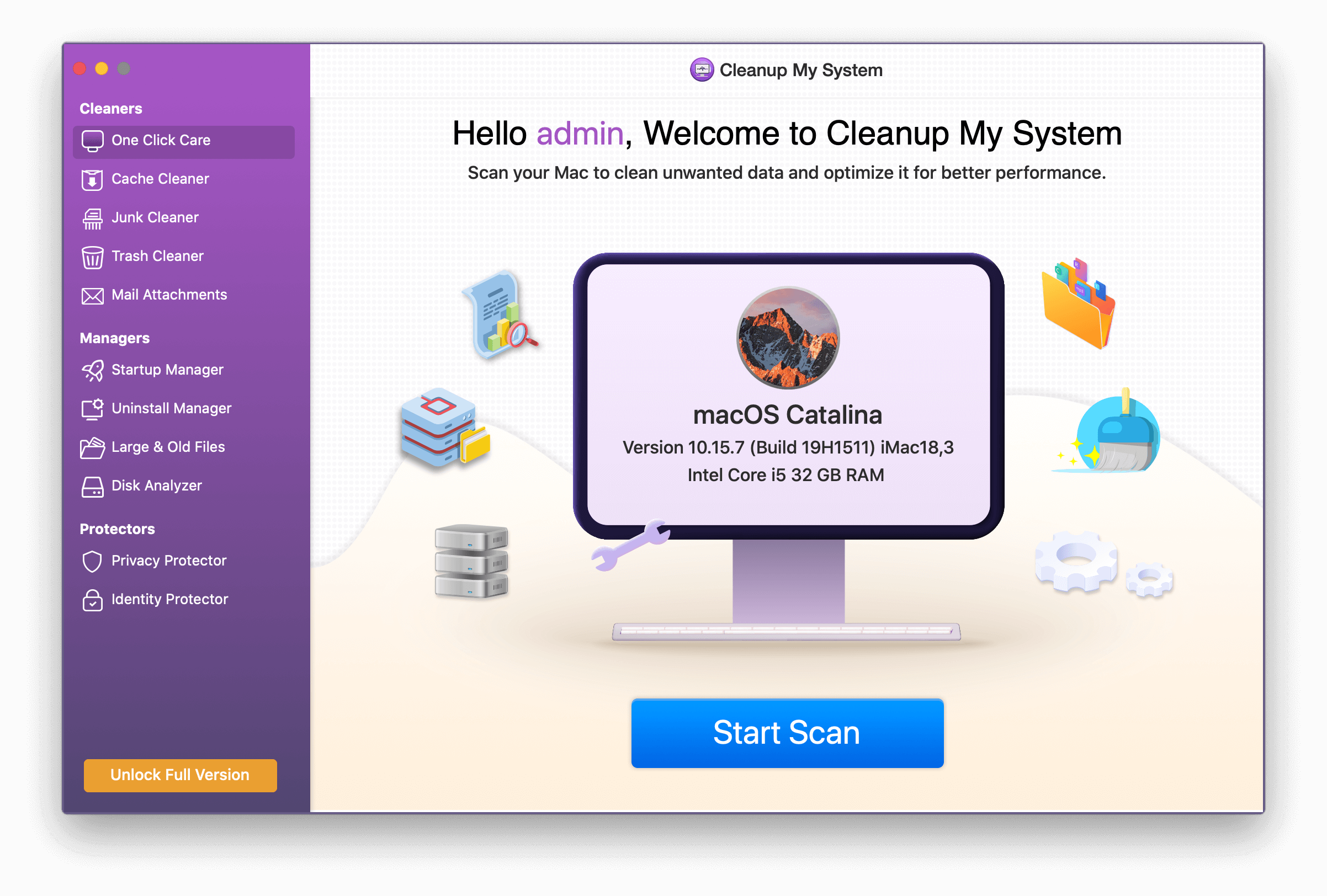
ステップ3:[スキャンの開始]ボタンをクリックして、Macの分析を実行します。

スキャンにより、システムクリーナー、保護、スペースアナライザーなどのさまざまなカテゴリの結果が表示されます。 それらをクリアして、Macのストレージスペースを解放します。
4.不要なアプリケーションをアンインストールします–
他の重要なアプリケーションとその機能を妨げる可能性のある不要なアプリケーションとそれに関連するファイルを取り除くことが重要です。 Cleanup My Systemは、アプリケーションを簡単にアンインストールし、他の重要なデータを保存するために使用される可能性のあるディスク領域を解放できます。
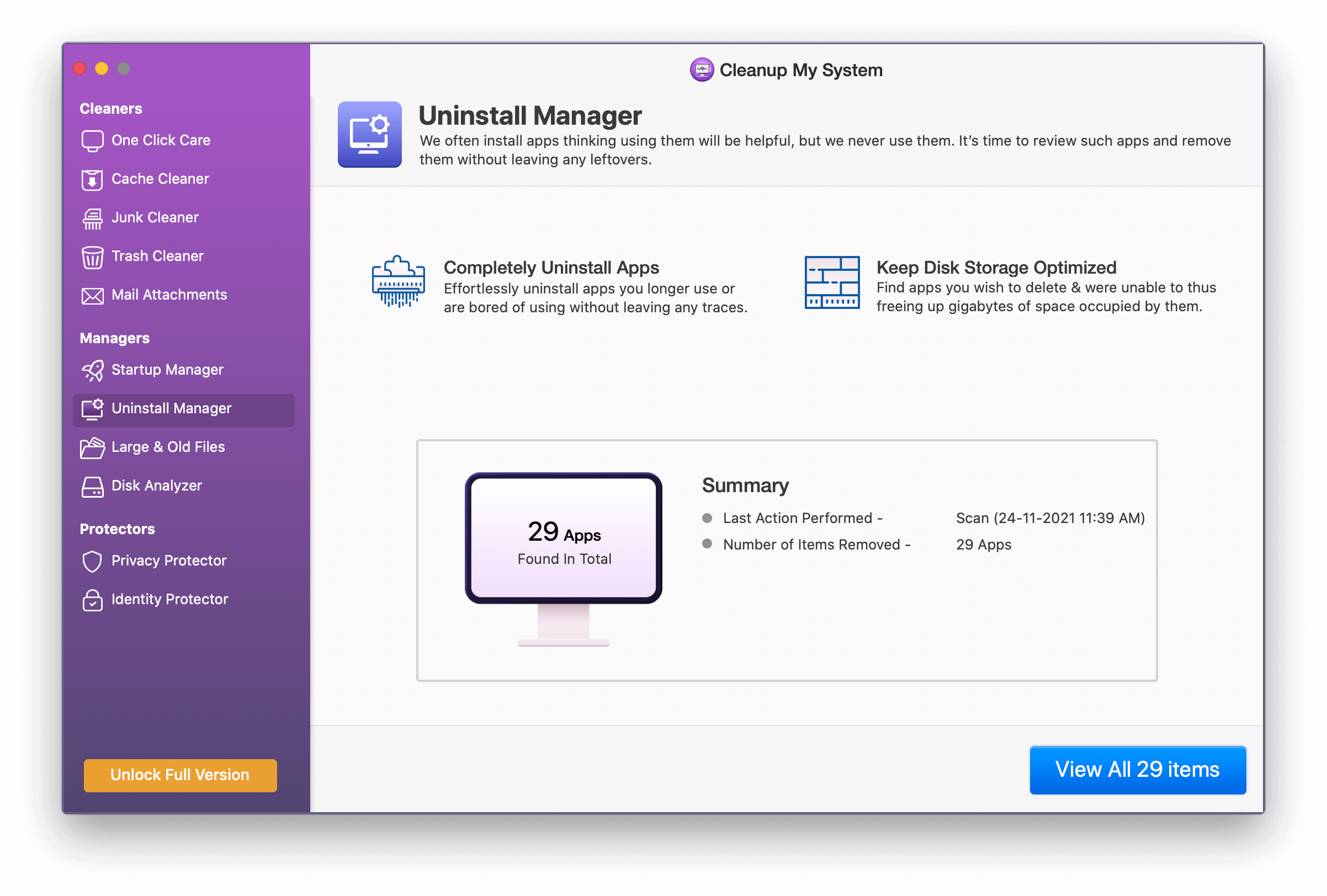
アンインストールマネージャをクリックして、Macに存在するアプリケーションのリストからアプリケーションを選択します。
5.Finderが使用するメモリを制限する
Finderのメモリ使用量を制限することは、もう1つの賢い習慣です。 Finderを起動すると、デフォルトが[すべてのマイファイル]として表示されます。 次に、参照時にすべてのファイルを検索し、すべてのファイルへのパスをRAMに保持して、アプリのメモリを少なくします。
メモリを節約するために、すべてのファイルでFinderを開かないでください。 そのためには、次のことを行う必要があります。
ステップ1: 画面の左上隅にあるFinderアイコンをクリックします。[設定]を選択します。

ステップ2: [一般]の下のリストからフォルダを選択します。 このオプションから、[すべてのマイファイル]または[最近]以外の場所を選択します。

ステップ3: Controlキーを押しながら、MacドックのFinderアイコンをクリックします。 ドロップダウンメニューから[再起動]を選択します。
6.デスクトップを整理する
Macを使用するときに優れた習慣を身に付けることで、通知の再発を防ぐことができます。
ファイルや画像をローカルに保存することを選択する人もいるかもしれませんが、これによりMacの速度が低下する可能性があります。 macOSでは、すべてのデスクトップアイコンがアクティブウィンドウです。 Macのデスクトップアイコンの数が増えるにつれて、その使用法も増えます。 「システムのプログラムメモリが不足しています」メッセージ、デスクトップから不要なファイルを整理または削除します。
フォルダを作成し、ドキュメント、写真、オーディオなどをそのフォルダにドラッグして、デスクトップを配置します。
また読む: 2022年に試すMac用の10のベストリモートデスクトップアプリ
7.macOSを更新します
最後に、保留中のmacOSアップデートがないか確認します。 Macの問題のほとんどは、macOSを更新することで修正できます。 最新のアップデートで問題が発生した場合、Appleはそれらを修正します。 macOSを更新するには、次の手順に従います。
ステップ1: Appleメニューを選択します。[ヘルプ]>[ソフトウェアアップデート]を選択します。

ステップ2: アップグレードまたは更新オプションが使用可能かどうかを確認し、それをクリックして指示に従ってmacOSを更新します。
これにより、エラーメッセージを簡単に修正できる場合があります–システムのアプリケーションメモリが不足しています。
結論
Macを使用している場合は、メモリ消費量とmacOSの更新に注意して、すべてがスムーズに実行されるようにしてください。 最初のアドバイスは、Macを再起動し、ジャンクファイルと不要なアプリケーションをクリアすることです。 ただし、コンピュータを再起動した後に問題が繰り返される可能性があるため、これらは一時的な修正にすぎません。 事前にディスク容量を確認し、サードパーティのアプリケーションを使用してMacを最適化することをお勧めします。 Cleanup My Systemを使用して、ごみ箱ファイルを削除し、アプリケーションをアンインストールし、拡張機能を管理して、Macをクリーンアップすることをお勧めします。
この記事が、Macでの「システムのアプリケーションメモリが不足しています」というエラーの修正に役立つことを願っています。 この投稿をより役立つものにするために、この投稿に対するあなたの意見をお聞かせください。 以下のコメントセクションであなたの提案やコメントを歓迎します。 ソーシャルメディアで記事を共有して、友達や他の人と情報を共有します。
私たちはあなたから話を聞くのが大好きです!
私たちは フェイスブック、 ツイッター、 インスタグラム、 と YouTube。 以下のコメントセクションで質問や提案があればお知らせください。 私たちは解決策をあなたに返すのが大好きです。 テクノロジーに関連する一般的な問題に対するヒントやコツ、回答を定期的に投稿しています。
関連トピック –
Macで位置情報サービスが機能していませんか? 修正方法は次のとおりです。
MacBook Airが充電されていませんか? これが修正です!
MacでYouTubeからオーディオをダウンロードする方法
マイクがMacで動作しませんか? これが修正です(5つの解決策)
macOSでシステム設定ペインを非表示および削除する方法
The post システムのアプリケーションメモリが不足しています。 直し方? appeared first on Gamingsym Japan.

